Kesalahan Tim Microsoft CAA2000B, Kami tidak dapat mendaftarkan perangkat Anda
(Microsoft Teams CAA2000B)Kesalahan login CAA2000B Microsoft Teams sering mengganggu pengguna akhir. Ini mencegah mereka mengakses akun mereka. Beberapa upaya untuk masuk menghasilkan tampilan pesan berikut – Kami tidak dapat mendaftarkan perangkat Anda dan menambahkan akun Anda ke Windows. Akses Anda ke sumber daya organisasi mungkin terbatas(We weren’t able to register your device and add your account to Windows. Your access to org resources may be limited) . Menggunakan beberapa langkah pemecahan masalah, Anda dapat mencoba menghapus Kode Kesalahan Microsoft Teams: CAA2000B(Microsoft Teams Error Code: CAA2000B) .
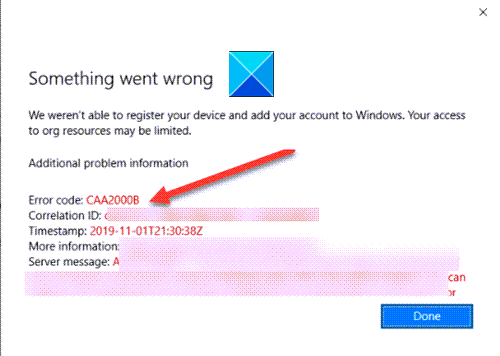
Kode Kesalahan Tim Microsoft CAA2000B
Sebagian besar orang sudah mengandalkan Teams untuk berkolaborasi dengan anggota kantor, bergabung ke konferensi video(join video conferences) , dan banyak lagi. Dengan demikian, kesalahan seperti ini dapat memengaruhi pengalaman pengguna akhir. Untuk memperbaikinya, coba yang berikut ini.
- Akhiri tugas Microsoft Teams dan mulai ulang aplikasi.
- Hapus Cache aplikasi Microsoft Teams
- Atur Ulang Pengaturan Internet
Mari kita jelajahi topik di atas dengan sedikit detail!
Kami tidak dapat mendaftarkan perangkat Anda
1] Akhiri tugas Microsoft Teams dan mulai ulang aplikasi.
Di Taskbar(Taskbar) Windows 10 Anda , klik kanan dan pilih Task Manager .
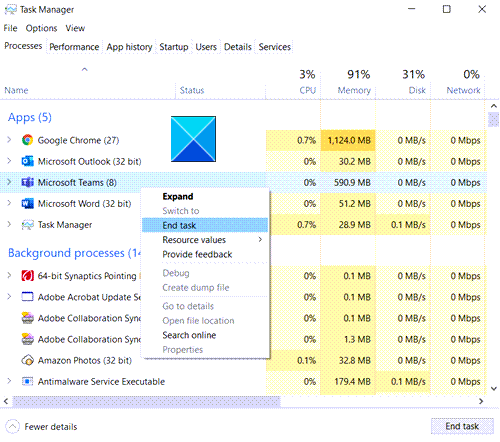
Di jendela Pengelola Tugas(Task Manager) yang terbuka, klik kanan Microsoft Teams di bawah Aplikasi(Apps) dan pilih opsi Akhiri Tugas(End Task) .
Sekarang, mulai ulang Microsoft Teams dan periksa apakah masalahnya sudah teratasi.
2] Hapus cache aplikasi Microsoft Teams
Di Windows 10 , setiap aplikasi dan program yang Anda pilih untuk dijalankan, menyimpan file sementara di folder cache. Jadi, jika cache Microsoft Teams entah bagaimana rusak, itu akan menghentikan sertifikat otentikasi dan Anda mungkin tidak dapat masuk. Untuk memperbaikinya,
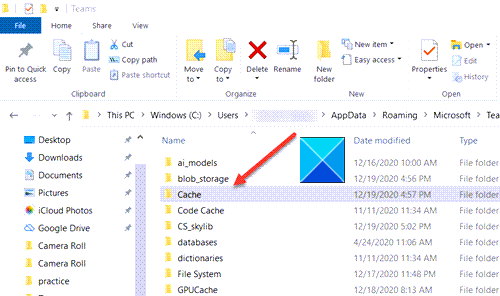
Di Windows 10 Search , rekatkan alamat jalur berikut-
%appdata%\Microsoft\teams\Cache
Pilih(Select) semua file yang terdaftar di bawah folder Cache dan hapus.
Ulangi langkah di atas untuk yang berikut -
Ulangi langkah-langkah di atas dan bersihkan cache yang disimpan di bawah folder berikut:
%appdata%\Microsoft\teams\application cache\cache
%appdata%\Microsoft\teams\blob_storage
%appdata%\Microsoft\teams\databases
%appdata%\Microsoft\teams\GPUcache
%appdata%\Microsoft\teams\IndexedDB
%appdata%\Microsoft\teams\Local Storage
%appdata%\Microsoft\teams\tmp
Setelah selesai, luncurkan Microsoft Teams lagi dan lihat apakah itu menyelesaikan masalah Anda.
3] Atur Ulang Pengaturan Internet
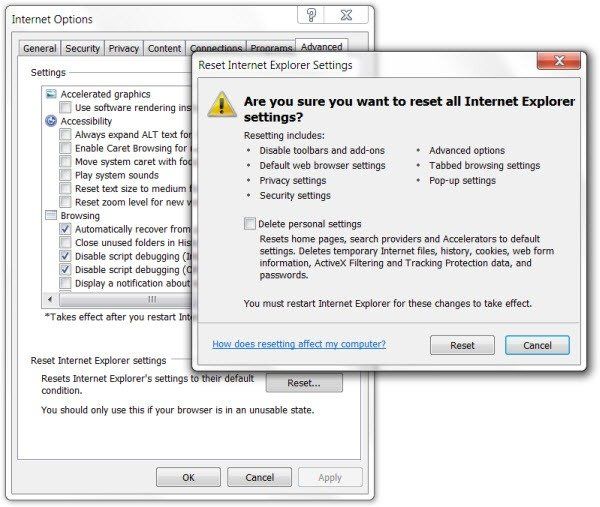
Klik(Click) tombol Mulai(Start) dan di bilah pencarian di sebelahnya, ketik Opsi (Options)Internet . Tekan(Hit) Masuk!
Ketika jendela Internet Options terbuka, alihkan ke tab Advanced dan klik (Advanced)Reset .
Ini akan mengatur ulang semua pengaturan Internet Anda .
Buka Microsoft Teams dan lihat apakah itu memungkinkan Anda untuk masuk secara normal. Itu harus!
Hope it helps!
Related posts
Fix Microsoft Teams Error caa70004 di Windows 11/10
Cara Memperbaiki Microsoft Teams Error Code CAA301F7
Organisasi Anda telah menonaktifkan device Error 135011 ini - Microsoft Teams
Cara Menambahkan Zoom ke Microsoft Teams
Cara Memasang Microsoft Teams pada Linux and macOS
Video sharing dinonaktifkan oleh administrator di Microsoft Teams
Cara Membagikan Protected File di Microsoft Teams
Cara Membuka Beberapa Instance of Microsoft Teams di Windows 10
Microsoft Teams tidak memperbarui secara otomatis
Productivity apps terbaik untuk Microsoft Teams
Microsoft Teams untuk memungkinkan pengguna untuk bergabung dengan pertemuan dengan dua monitor
Cara menggunakan Share Tray di Microsoft Teams ke share content dalam rapat
Cara Memulihkan Teams and Channels Dihapus di Microsoft Teams
Cara mengaburkan latar belakang di Microsoft Teams meeting
Cara Membisukan Semua Peserta Mikrofon di Microsoft Teams
Bagaimana cara membuat Poll di Microsoft Teams?
Fix Microsoft Teams masalah penggunaan memory and CPU tinggi
Microphone Tidak Bekerja di Microsoft Teams pada Windows 10
10 Terbaik Microsoft Teams Tips and Tricks untuk membantu Anda mendapatkan keluar terbaik dari itu
Doh! Ada yang salah kesalahan di Microsoft Teams
